ps怎么用魔棒抠图
- 藏色散人原创
- 2019-10-11 17:47:1012713浏览
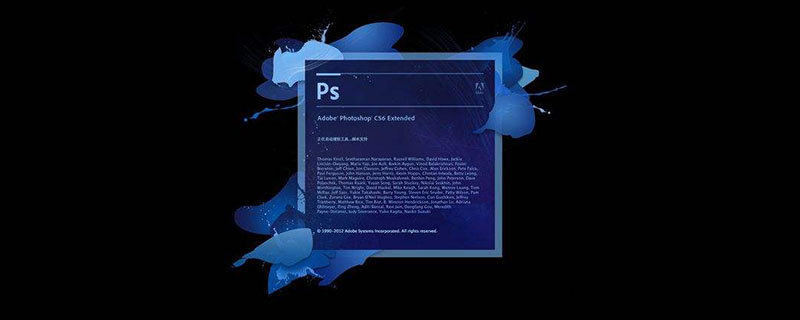
ps怎么用魔棒抠图?
第一步:在ps中打开需要进行抠图操作的图片。
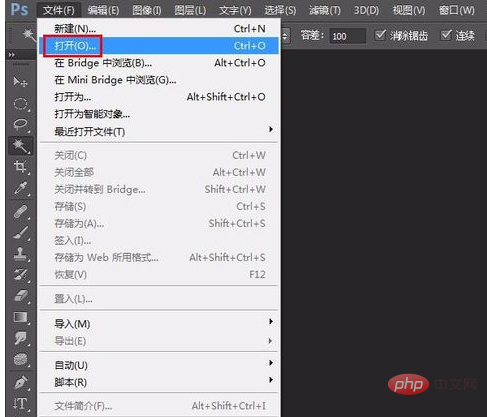
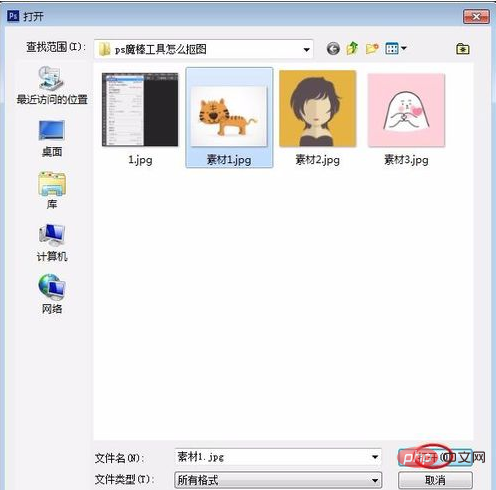
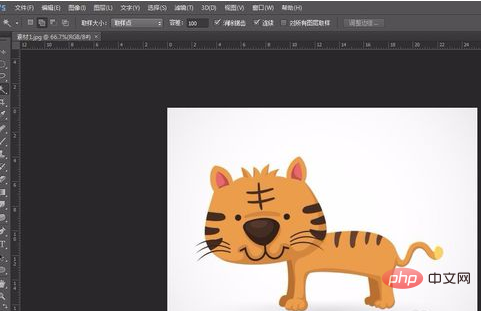
第二步:按Ctrl+J键复制背景图层。
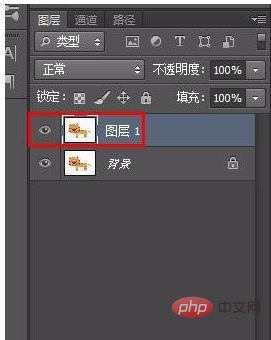
第三步:在左侧工具栏中选择“魔棒工具”。
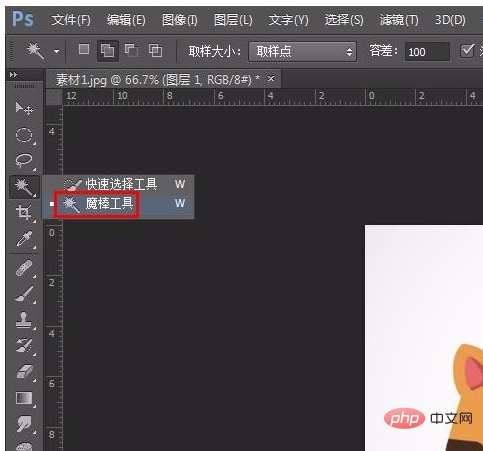
第四步:单击需要抠图的图片的背景区域。
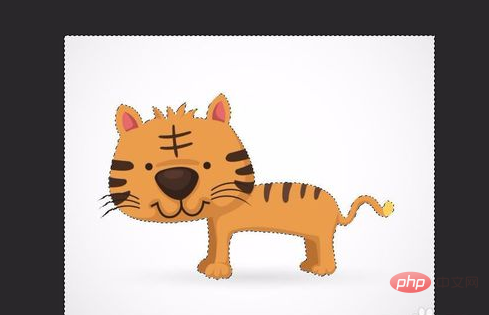
第五步:按delete键删除,并把背景图层设置为不可见。
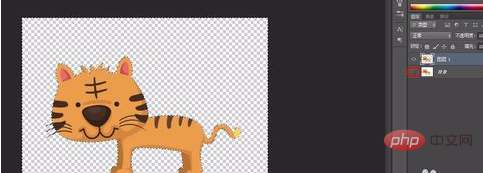
第六步:按Ctrl+D键取消选区。
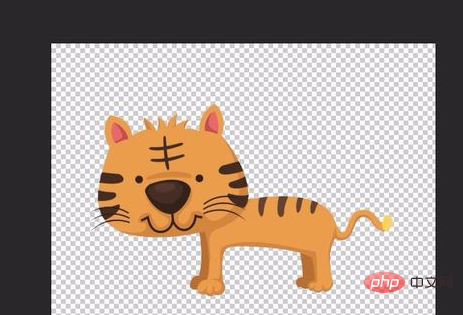
第七步:把抠好的图保存即可。
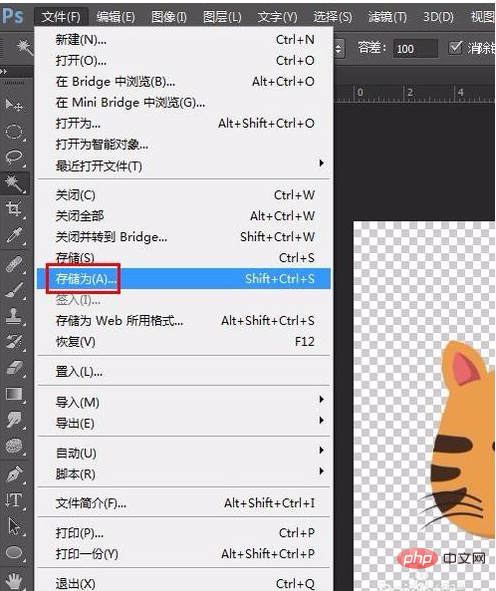
以上是ps怎么用魔棒抠图的详细内容。更多信息请关注PHP中文网其他相关文章!
声明:
本文内容由网友自发贡献,版权归原作者所有,本站不承担相应法律责任。如您发现有涉嫌抄袭侵权的内容,请联系admin@php.cn
上一篇:ps软件怎么改日期下一篇:ps怎么把原来的字换掉

